こんにちは、色んな効率化が大好きなたぬ(@tanuhack)です!
今回紹介する10個の関数は全て、スプレッドシートのオリジナル関数です。
スプレッドシートには『ネットに繋がっていないと使えない』というデメリットがありますが、『常にオンラインである』という性質を最大限活かしたグレイトな関数がたくさん用意されています。
どれも強力すぎて、普段Excelを使っている人から見れば、カルチャーショックを受けるかもしれません!
効率化が捗ること間違いなしなので、1つでも持ち帰って積極的に使ってみて下さい。
目次
IMPORTRANGE:別のスプレッドシートから値を参照
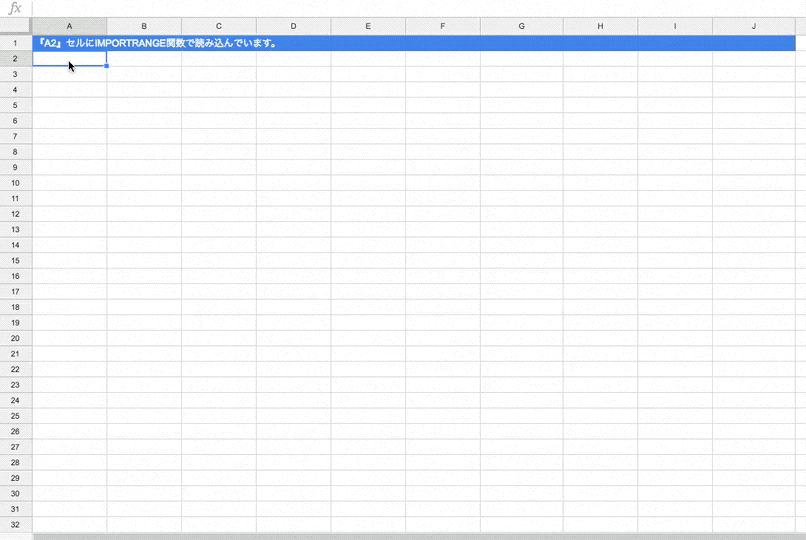
例:IMPORTRANGE("1-qd48UQf8EJMnEFELTCxZJ5KoTplq--BqeBwlJLBXto","挿入される元データ!A1:J30")
個人的に一番気に入っている関数です。
Excelと違って、別のスプレッドシートの値をリアルタイムで引っ張ってこれるのは、やっぱり便利ですね。
IMPORTRANGE関数を使うとスプレッドシートのクラウド管理の恩恵が、いかに素晴らしいか思い知らされてます…!
応用技:データベースのように使う
通常スプレッドシートには、200万セルしか文字を入力できませんが、IMPORTRANGEを使えばその制約を無理矢理解除することが出来ます。
 スプレッドシートの『IMPORTRANGE』関数で200万の制約が無くなるって本当?
スプレッドシートの『IMPORTRANGE』関数で200万の制約が無くなるって本当?
ARRAYFORMULA:複数セルへ関数を一気に反映
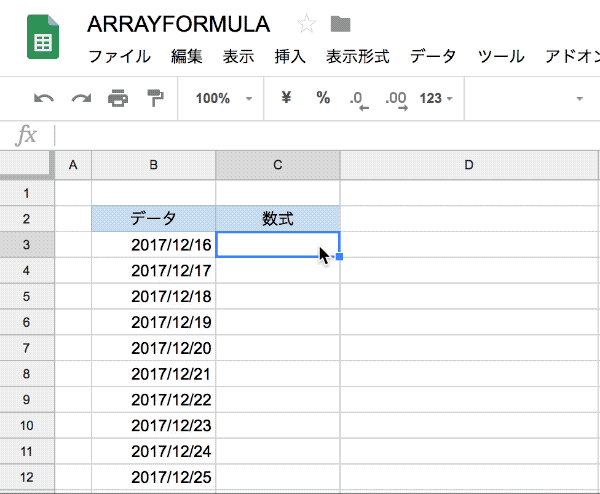
例:ARRAYFORMULA(TEXT(B3:B12,"ddd"))
ARRAYFORMULA関数には、専用のショートカットキーがある
なんと入力補完用のショートカットキーが用意されています。『ARRAYFORMULA』って入力するの大変ですもんねw
セルに『=』を入力して、以下のショートカットキーを試してみてください!
 【保存版】実務の効率化が加速するスプレッドシートのショートカットキー18選!
【保存版】実務の効率化が加速するスプレッドシートのショートカットキー18選!
読み込み速度を速くしたいならARRAYFORMULA一択!
Googleスプレッドシートは、関数を数行に渡って入力するより、ARRAYFORMULAを使ったほうが断然速いので、積極的に使っていきましょう。
 スプレッドシートの『ARRAYFORMULA』関数を使って表示速度を高速化させよう!
スプレッドシートの『ARRAYFORMULA』関数を使って表示速度を高速化させよう!
UNIQUE:参照範囲をリアルタイムで重複削除
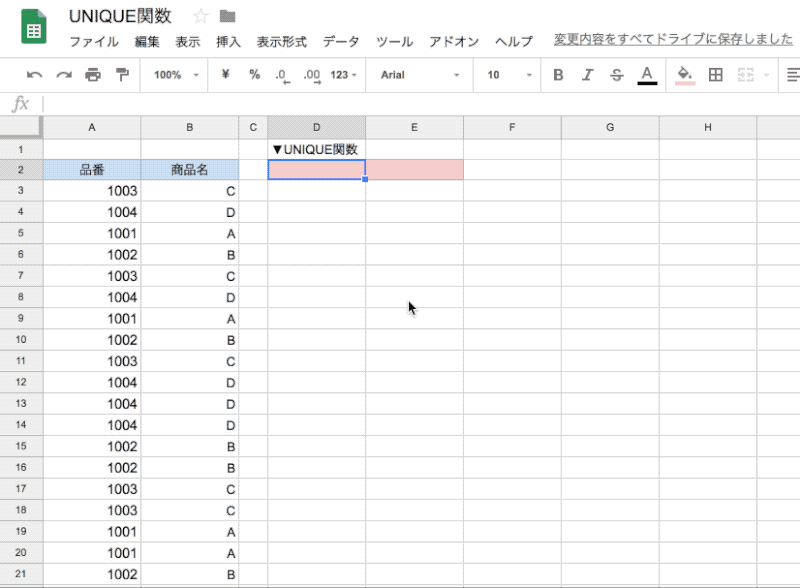
例:UNIQUE(A2:B21)
重複する行を破棄して、指定したソース範囲内の一意の行を返します。行はソース範囲内の先頭から順に返されます。
重複を削除した表を作りたいなら、この関数で決まりですね!
 【知ってると便利】重複データを削除するスプレッドシートのUNIQUE関数の紹介
【知ってると便利】重複データを削除するスプレッドシートのUNIQUE関数の紹介
FILTER:参照範囲をリアルタイムでフィルタリング
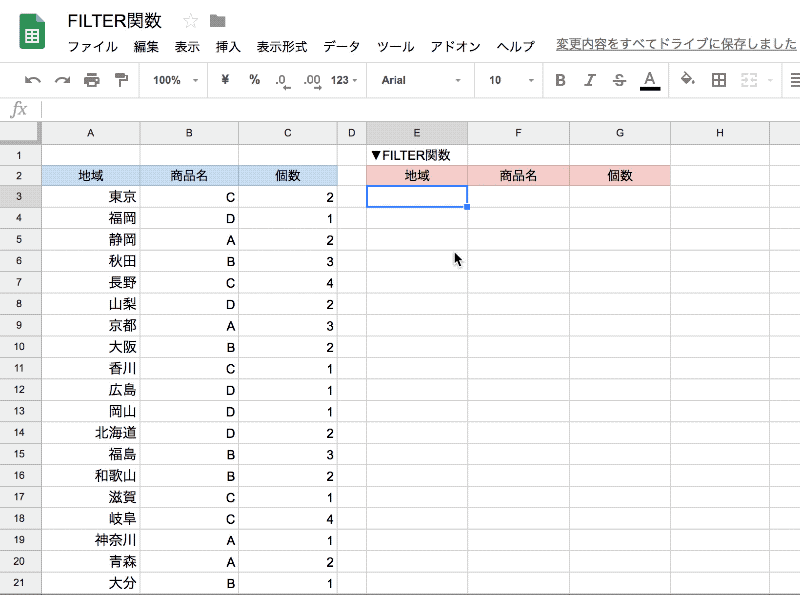
例:FILTER(A3:C21,B3:B21="A",C3:C21>1)
ソース範囲をフィルタ処理して、指定した条件を満たす行または列のみを返します。
FILTER関数を使うメリットは、元データを変更しないフィルタリングなので、データの破損の恐れがないことですね^^
ただ、一つだけデメリットを挙げるならば、関数の性質上、条件にはAND検索しか使えないのがネックです…。
OR検索を行いたい場合は、後述しているQUERY関数を使えば解決出来ます。
SORT:選択範囲をリアルタイムで並べ替え
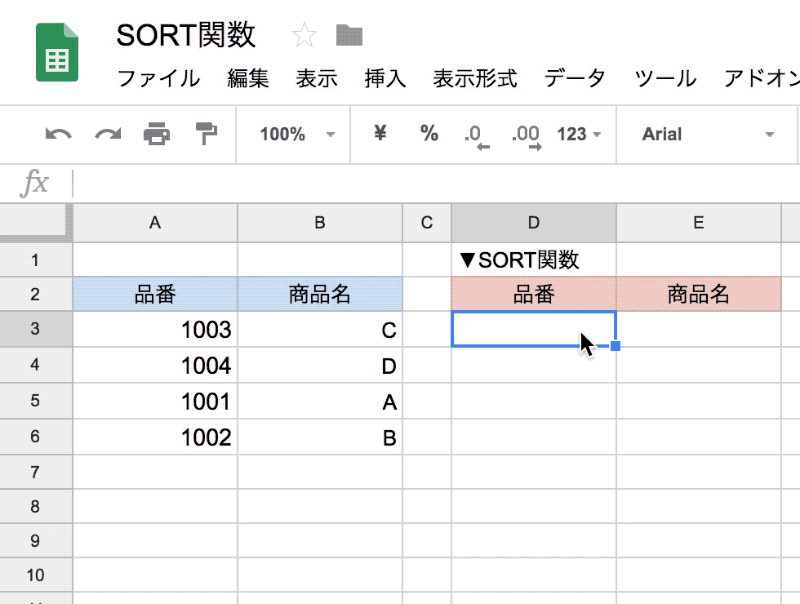
例:SORT(A3:B6,A3:A6,1)
指定した配列または範囲の行を、1列または複数の列の値に従って並べ替えます。
こちらもFLITER関数と同様に、元のデータを変更しないソートなので、データの破損の恐れがないのがいい感じです。
ソートの優先順位は前にあればあるほど強くなります。
QUERY:参照範囲をリアルタイムで配列集計
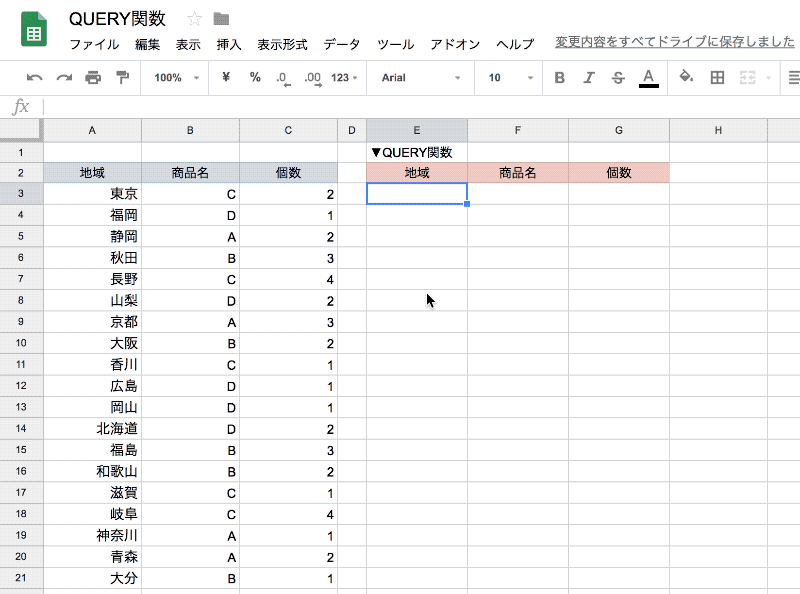
例:QUERY(A3:C21,"WHERE B='A' and C>1 ORDER BY C,A asc")
『Google Visualization API』のクエリ言語を使用して、データ全体に対するクエリを実行します。
少しだけ敷居が高そうに見えますが、実はそんなことはありません。
上手く使いこなせるようになれば、QUERY関数だけで前述したFLITERやSORT関数を組み合わせたような数式を作ることが出来ます。
クエリ言語
クエリは、SQLチックな書き方で記述します。
SELECT:表示させたい列だけ表示させる
WHERE:条件を満たした行のみ表示させる
 QUERY関数の6個のWHEREオプションで、データ抽出を捗らせる方法!
QUERY関数の6個のWHEREオプションで、データ抽出を捗らせる方法!
ORDER BY:ソートさせる
実践編:クエリ関数の使い方
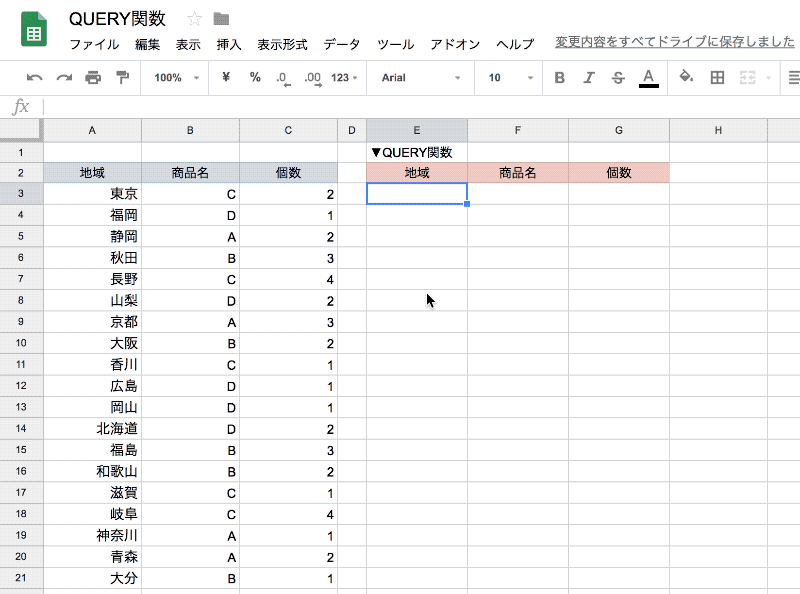
この場合だと、『B列の値がA』かつ『C列の値が2以上』を抽出して、C、A列を基準に昇順でソートしています。
 スプレッドシートのQUERY関数で、条件に一致するデータをまとめて抽出する方法
スプレッドシートのQUERY関数で、条件に一致するデータをまとめて抽出する方法
IMPORTHTML:HTMLページの表やリストを参照
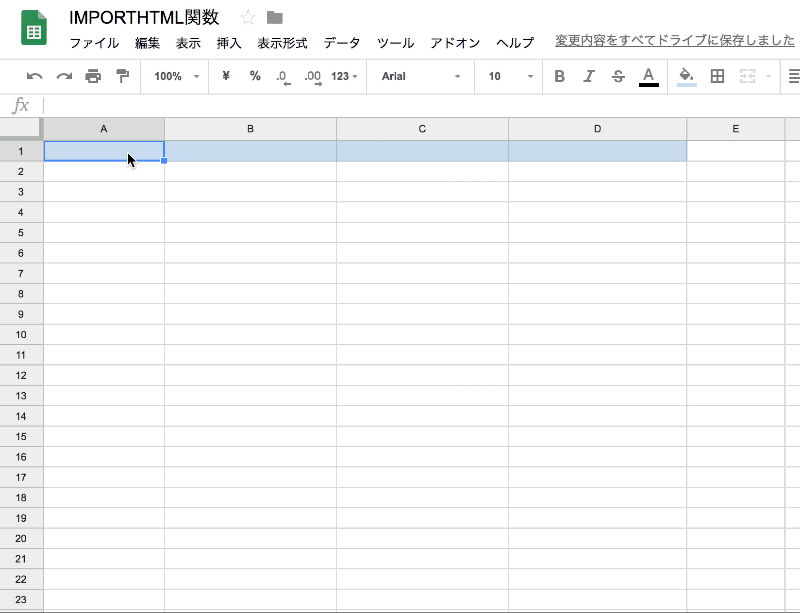
例:IMPORTHTML("https://support.google.com/docs/answer/181110?co=GENIE.Platform%3DDesktop&hl=ja","table",4)
HTMLページ内の表やリストからデータをインポートします。
Webサイトにあるテーブルをいちいち入力しなくて良いのは物凄く便利な機能だと思いませんか?
| テーブル | table |
|---|---|
| リスト | list |
IMAGE:HTMLページの画像を参照

例:IMAGE("https://tanuhack.com/wp-content/uploads/2018/03/upscale-functions.jpg",4,200,300)
セルに画像を挿入します。
文字だや数字だらけになりがちなスプレッドシートだからこそ、画像があったほうが分かりやすくなりますよね。
GOOGLETRANSLATE:テキストをGoogle翻訳
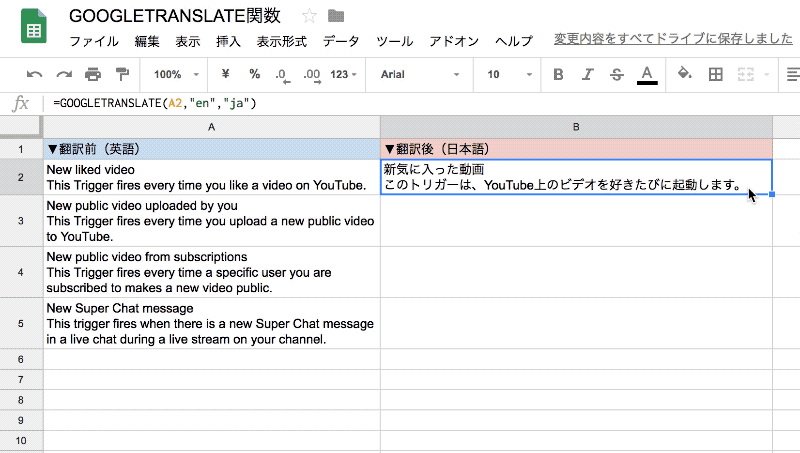
例:GOOGLETRANSLATE(A2,"en","ja")
テキストをソース言語からターゲット言語に翻訳します。
Google翻訳では、複数まとめて翻訳できないので、スプレッドシートで一気に翻訳できるのはありがたいですね。
| 日本語 | ja |
|---|---|
| 英語 | en |
| 中国語 | zh |
| 韓国語 | ko |
| ドイツ語 | de |
| フランス語 | fr |
| イタリア語 | it |
REGEXEXTRACT:正規表現で文字列を置換
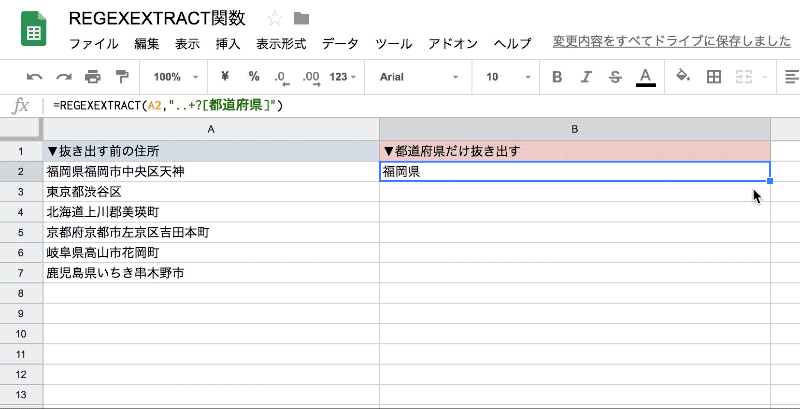
例:REGEXEXTRACT(A2,"..+?[都道府県]")
正規表現に従って、一致する部分文字列を取り出します。
「正規表現?何それ、おいしいの?」という方は過去記事をどうぞ!
 知らないと損!正規表現を使ってスプレッドシートの文字列を便利に抽出する方法
知らないと損!正規表現を使ってスプレッドシートの文字列を便利に抽出する方法
まとめ
今回は、知っていたらドヤれる、スプレッドシート独自の関数を10個ほど紹介しました。
他にも独自の関数は山ほどあるんですけど、あまり実用性がないので省略してます。
この記事をきっかけにExcelからスプレッドシートに乗り換えてくれる人が増えると嬉しいなあ…。


